
Si la taille de votre photo est trop petite, vous pouvez utiliser Photoshop pour l'agrandir. L'article suivant vous expliquera comment agrandir la photo après l'avoir importée dans PS. J'espère qu'il vous sera utile.

Étapes pour agrandir la photo après l'avoir importée dans ps :
1. Préparez une petite photo. , Importez-le dans Photoshop
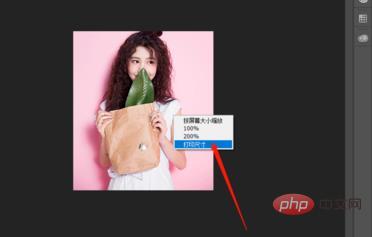
2. Placez le curseur sur la photo, maintenez la barre d'espace enfoncée, faites un clic droit et sélectionnez [Taille d'impression]
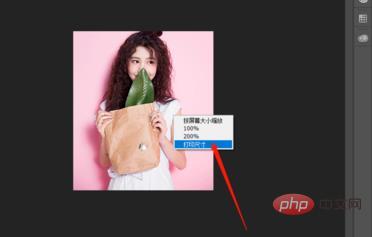
3. Cliquez sur le menu supérieur [Image]-[Taille de l'image], ou utilisez directement la touche de raccourci Ctrl+Alt+I
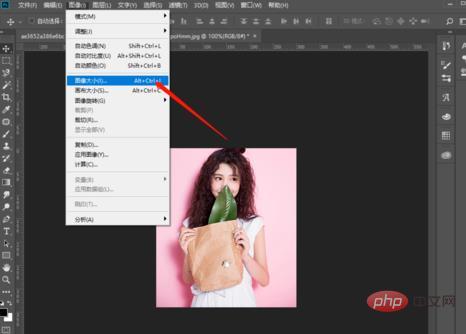
4. Ouvrez la fenêtre de taille de l'image, changez l'unité après la taille de la photo en pourcentage, ajustez l'exemple de pourcentage
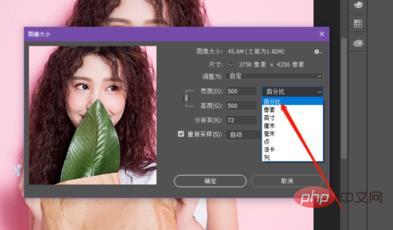
5. Dans l'option [Rééchantillonner] ci-dessous, passez à Préserver détails (agrandir)
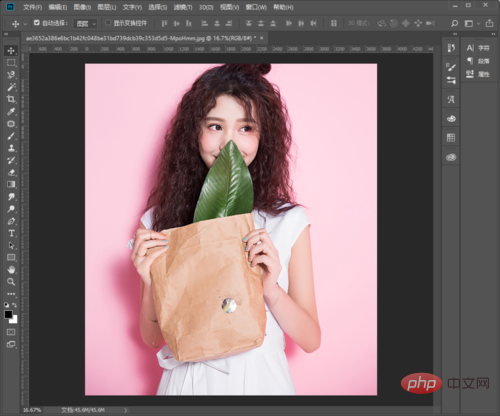
6. Selon la fenêtre d'aperçu de la photo à gauche, cliquez sur le petit curseur de réduction du bruit à droite pour réduire le bruit
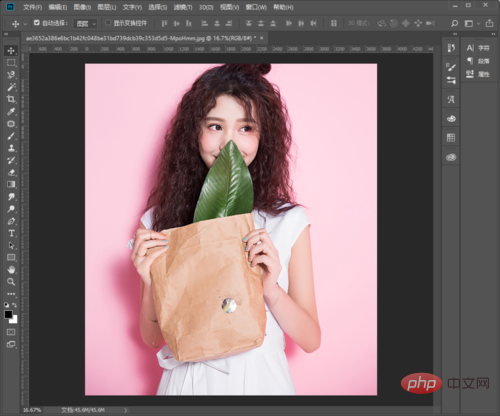
7. Enfin, cliquez sur le bouton [OK] pour enregistrer la photo
La taille du fichier ajusté deviendra plus grande. Jetons un coup d'œil à l'effet final :
. 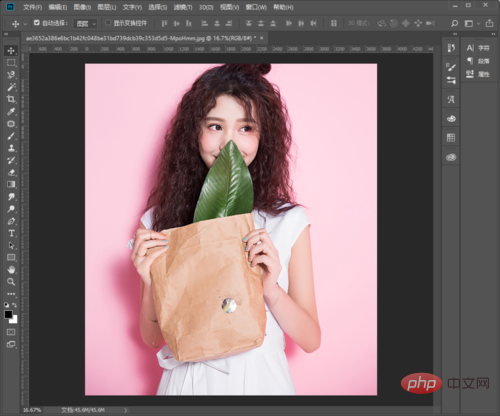
Ce qui précède est le contenu détaillé de. pour plus d'informations, suivez d'autres articles connexes sur le site Web de PHP en chinois!
 Comment dessiner des lignes pointillées dans PS
Comment dessiner des lignes pointillées dans PS
 ps supprimer la zone sélectionnée
ps supprimer la zone sélectionnée
 ps quitter la touche de raccourci plein écran
ps quitter la touche de raccourci plein écran
 Touches de raccourci du pot de peinture PS
Touches de raccourci du pot de peinture PS
 Comment redimensionner des images dans PS
Comment redimensionner des images dans PS
 Comment changer la couleur du pinceau PS
Comment changer la couleur du pinceau PS
 Comment rendre l'arrière-plan transparent dans PS
Comment rendre l'arrière-plan transparent dans PS
 ps ajuster les touches de raccourci du bord
ps ajuster les touches de raccourci du bord